Cara Memasang TeamViewer di Linux
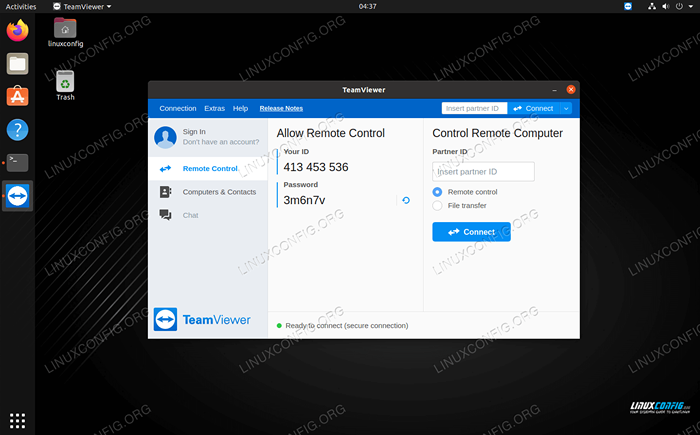
- 3513
- 1014
- Wendell Shields
TeamViewer digunakan untuk mengawal komputer jauh, mesyuarat dalam talian, pemindahan fail, dan beberapa perkara lain. Oleh kerana itu perisian proprietari, ia boleh menjadi sedikit lebih rumit untuk memasangnya pada sistem Linux daripada kebanyakan alternatif sumber bebas dan terbuka.
Dalam tutorial ini, kami akan membimbing anda melalui arahan langkah demi langkah untuk memasang TeamViewer pada kebanyakan pengagihan Linux utama.
Dalam tutorial ini anda akan belajar:
- Cara Memasang TeamViewer di Ubuntu, Debian, dan Linux Mint
- Cara Memasang TeamViewer di Centos, Fedora, dan Red Hat
- Cara Memasang TeamViewer di Manjaro dan Arch Linux
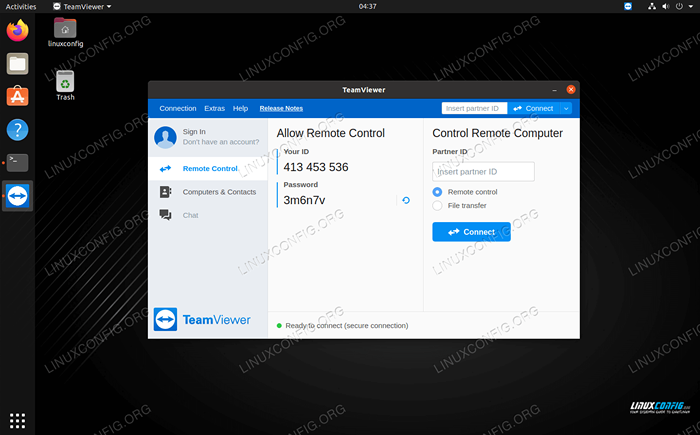 Memasang TeamViewer di Linux
Memasang TeamViewer di Linux | Kategori | Keperluan, konvensyen atau versi perisian yang digunakan |
|---|---|
| Sistem | Sebilangan besar distro linux utama |
| Perisian | Teamviewer |
| Yang lain | Akses istimewa ke sistem linux anda sebagai akar atau melalui sudo perintah. |
| Konvensyen | # - Memerlukan arahan Linux yang diberikan untuk dilaksanakan dengan keistimewaan akar sama ada secara langsung sebagai pengguna root atau dengan menggunakan sudo perintah$ - Memerlukan arahan Linux yang diberikan sebagai pengguna yang tidak layak |
Pasang TeamViewer di Ubuntu, Debian, Mint
Arahan ini harus berfungsi untuk Ubuntu, Debian, Linux Mint, dan pengedaran berasaskan Debian yang lain.
- Mulakan dengan membuka terminal dan menggunakan arahan wget berikut untuk memuat turun fail pemasangan TeamViewer.
$ wget https: // muat turun.Teamviewer.com/muat turun/linux/teamviewer_amd64.Deb
- Seterusnya, gunakan arahan apt untuk memasangnya.
$ sudo apt -y pemasangan ./TeamViewer_amd64.Deb
- TeamViewer dan semua kebergantungannya kini akan dipasang. Untuk melancarkan TeamViewer, gunakan pelancar aplikasi persekitaran desktop anda atau hanya taipkan
Teamviewerdi terminal.
Repo TeamViewer telah ditambah secara automatik ke Pengurus Pakej APT anda. Mulai sekarang, anda akan dapat mengemas kini TeamViewer dari alat GUI kemas kini perisian atau dari baris arahan dengan menggunakan arahan di bawah.
$ sudo apt pasang timviewer
Pasang TeamViewer di CentOS, Fedora, Red Hat
Arahan ini harus berfungsi untuk CentOS, Fedora, Red Hat, dan pengedaran berasaskan topi Red yang lain.
- Mulakan dengan membuka terminal dan menggunakan arahan berikut untuk membolehkan repositori epel pada sistem anda.
$ sudo DNF memasang pelepasan epel
- Seterusnya, gunakan arahan berikut untuk mengimport kekunci GPG dari repositori TeamViewer.
$ sudo rpm --import https: // dl.TVCDN.de/muat turun/linux/tandatangan/teamviewer2017.ASC
- Kemudian, laksanakan arahan di bawah untuk memasang TeamViewer.
$ sudo dnf -y install https: // muat turun.Teamviewer.com/muat turun/linux/teamviewer.x86_64.rpm
- TeamViewer dan semua kebergantungannya kini akan dipasang. Untuk melancarkan TeamViewer, gunakan pelancar aplikasi persekitaran desktop anda atau hanya taipkan
Teamviewerdi terminal.
Repo TeamViewer telah ditambah secara automatik ke Pengurus Pakej DNF anda. Mulai sekarang, anda akan dapat mengemas kini TeamViewer dari alat GUI kemas kini perisian atau dari baris arahan dengan menggunakan arahan di bawah.
$ sudo dnf memasang teamviewer
Pasang TeamViewer di Manjaro dan Arch Linux
Arahan ini harus berfungsi untuk Manjaro, Arch Linux, dan pengedaran berasaskan Arch Linux yang lain.
- Mulakan dengan membuka terminal dan melaksanakan arahan berikut untuk mengklon TeamViewer dari Repositori Pengguna Arch.
$ git clone https: // aur.Archlinux.Org/Teamviewer.git
- Pastikan Manjaro terkini sebelum memasang TeamViewer.
$ sudo pacman -syu
- Pasang TeamViewer dengan
Makepkgperintah.$ cd TeamViewer $ sudo makepg -si
- TeamViewer dan semua ketergantungan tambahannya kini akan dipasang. Untuk melancarkan TeamViewer, gunakan pelancar aplikasi persekitaran desktop anda atau hanya taipkan
Teamviewerdi terminal.
Untuk memastikan TeamViewer terkini, paling mudah untuk memasang "penolong aur" seperti yay. Kami meneruskannya secara terperinci dalam panduan kami untuk memasang pakej dari aur. Sekiranya yay dipasang, anda boleh menggunakan perintah berikut untuk memastikan TeamViewer terkini.
$ yay -s TeamViewer
Kesimpulan
Dalam artikel ini, kami melihat cara memasang TeamViewer pada lapan pengagihan Linux yang paling popular, serta derivatif mereka. Kami juga melihat bagaimana untuk memastikan TeamViewer terkini, yang jauh lebih mudah daripada pemasangan awal. Menggunakan langkah -langkah dari panduan ini harus membolehkan anda memasang dan menggunakan TeamViewer untuk sambungan masuk dan keluar pada sistem Linux anda.
Tutorial Linux Berkaitan:
- Perkara yang hendak dipasang di Ubuntu 20.04
- Pemasangan Manjaro Linux
- Perkara yang perlu dilakukan setelah memasang ubuntu 20.04 Focal Fossa Linux
- Perkara yang perlu dipasang di Ubuntu 22.04
- Panduan Pemula Manjaro Linux
- Manjaro Linux Windows 10 Dual Boot
- Manjaro Linux vs Arch Linux
- Pengenalan kepada Automasi, Alat dan Teknik Linux
- Pasang Arch Linux di Workstation VMware
- Muat turun linux

